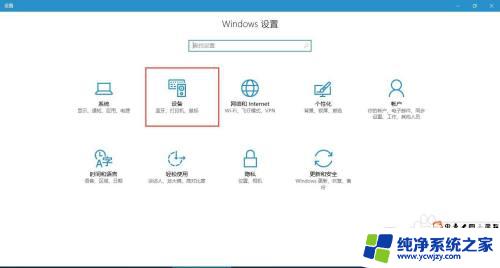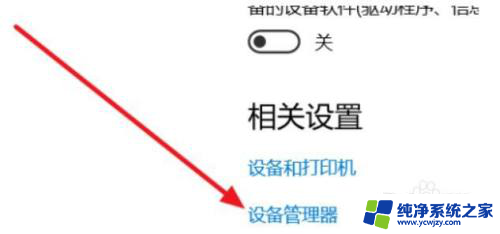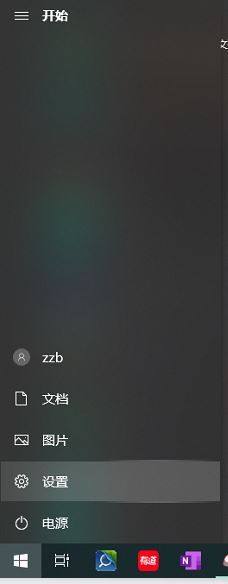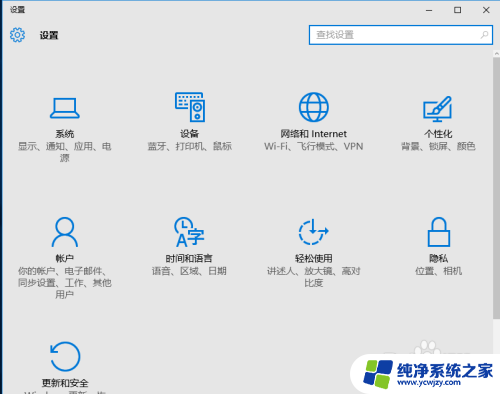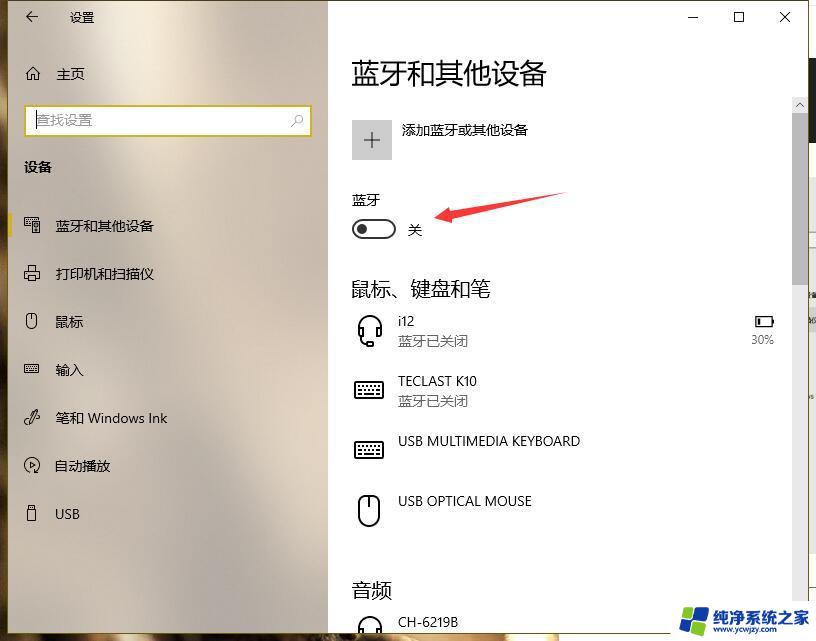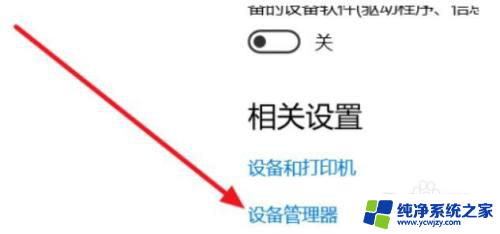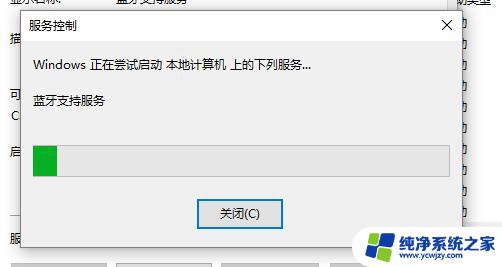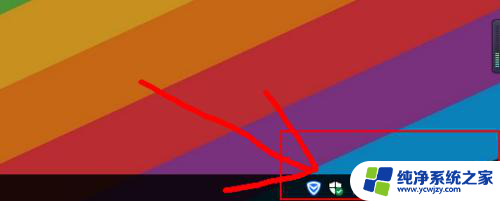windows10打开蓝牙键不见了 win10蓝牙打开关闭按钮不见了该如何解决
更新时间:2023-09-26 14:55:58作者:yang
windows10打开蓝牙键不见了,在使用Windows 10操作系统时,有时我们可能会遇到一个令人困扰的问题:蓝牙开关按钮不见了,当我们想要连接蓝牙设备或关闭蓝牙功能时,却发现这个按钮不在我们习惯的位置上,这让我们感到困惑和不知所措。面对这个问题,我们应该如何解决呢?本文将为大家介绍一些可能的解决方法,帮助大家轻松解决Windows 10中蓝牙开关按钮不见的困扰。
具体步骤:
1.在设置里打开设备管理器

2.找到usb,有一个感叹号usb。先禁用,然后在启动,开关就会重新出现
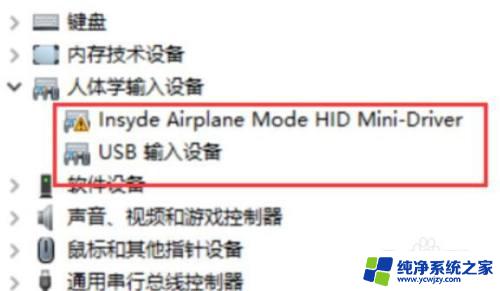
3.首先按下键盘上的【Win】+【R】打开运行窗口输入【services.msc】并打开
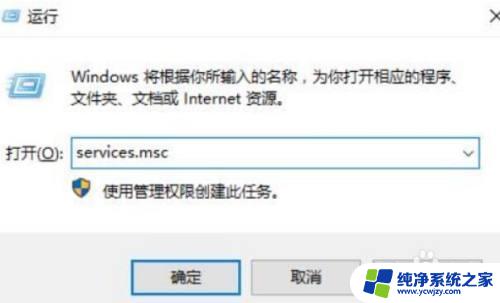
4.进入到服务界面后,我们向下查找,找到【蓝牙支持服务】
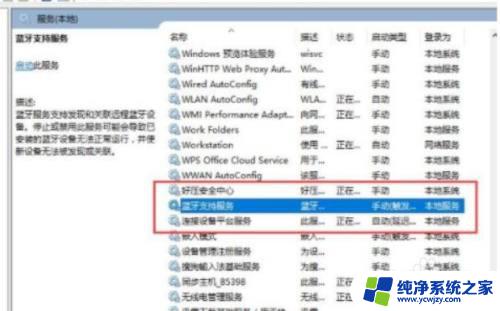
5.双击打开【蓝牙支持服务】,服务状态为已停止。点击【启动】就行了
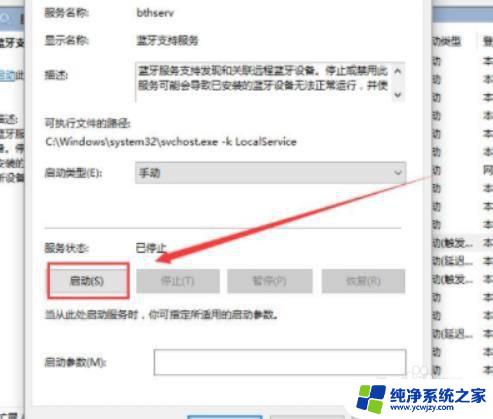
6.正在启动中,启动完成就行了
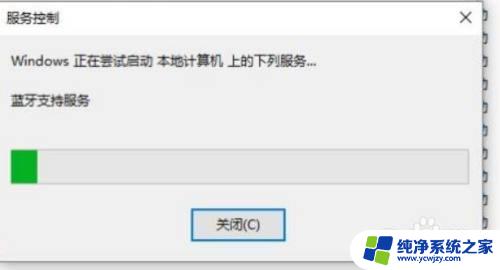
以上是关于Windows10蓝牙键不见的全部内容,有遇到这种情况的用户可以按照小编的方法进行解决,希望本文能对大家有所帮助。